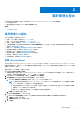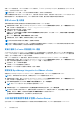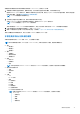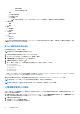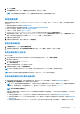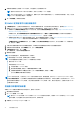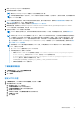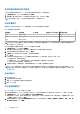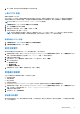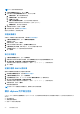Users Guide
Table Of Contents
- OpenManage Integration for VMware vCenter 4.3 版 Web 用戶端使用者指南
- 簡介
- 關於管理主控台
- 管理多個裝置
- 從 Web 用戶端存取 OpenManage Integration
- OpenManage Integration for VMware vCenter 授權
- VMware vCenter 的裝置組態
- 使用「基準」標籤
- 設定檔
- 清查和保固管理
- 事件、警報及健全狀況監控
- 關於韌體更新
- 機箱管理
- 部署 Hypervisor
- 關於主機、裸機和 iDRAC 相容性
- 安全性角色與權限
- 常見問題集 - FAQ
- 常見問題集 - FAQ
- 在 Google Chrome 中,「全部匯出」按鈕無法匯出為 .CSV 檔案
- 不相容的 vSphere 主機會顯示不正確的 iDRAC 授權類型和說明
- Dell 供應商並未顯示為健康狀況更新供應商
- 在 ESXi 5.x 主機上執行韌體更新工作時,清查工作會失敗
- 由於無效或未知的 iDRAC IP,導致主機清查或測試連線失敗。
- 在執行修復不相容 vSphere 主機精靈時,某個特定主機的狀態會顯示為「不明」
- 在登錄 OMIVV 應用裝置時所獲指派的 Dell 權限,不會在取消登錄 OMIVV 後移除
- 在嘗試以嚴重性類別篩選時,OMIVV 並未顯示所有相關記錄
- 我該如何解決因 VMware 憑證發行單位 (VMCA) 所導致的錯誤代碼 2000000
- 我已將應用裝置重設為原廠設定,但是在系統管理主控台中,更新儲存庫路徑卻沒有設定為預設路徑
- 從「工作佇列」頁面選取時,保固和清查排程未套用到所有的 vCenter
- 如果在 OMIVV 變更 DNS 設定後,vCenter Web 用戶端出現 Web 通訊錯誤,我該如何做
- 若瀏覽到其他頁面再返回「設定」頁面,「設定」頁面就無法載入
- 在初始組態精靈的「清查排程與保固排程」頁面上,出現「不能將工作排程在過去的時間」錯誤
- 韌體頁面上有些韌體的安裝日期顯示為 1969 年 12 月 31 日
- 連續全域重新整理會在最近的工作視窗中擲出例外。
- 使用 IE 10 時,為什麼有些 Dell 畫面的 Web 用戶端 UI 會扭曲
- 我已向 vCenter 成功登錄外掛程式,但在 Web 用戶端上看不到 OpenManage Integration 圖示
- 即使儲存庫中有所選第 11 代系統的套件組合,韌體更新卻顯示沒有套件組合可供韌體更新使用
- 如果應用裝置 IP 和 DNS 設定被覆寫為 DHCP 值,則應用裝置重新開機之後,DNS 組態設定會還原為原始設定,為什麼?
- 不支援使用 OMIVV 來更新搭載 13.5.2 版韌體的 Intel 網路卡
- 由於 DUP 的分段需求,而無法使用 OMIVV 將 Intel 網路卡從 14.5 或 15.0 更新至 16.x
- 使用無效的 DUP 來更新韌體時,雖然 LC 內的工作狀態顯示為「失敗」,但是 vCenter 主控台上的硬體更新工作狀態卻不是失敗,也不是逾時數小時。為什麼會這樣
- 為什麼系統管理入口網站顯示無法連線的更新儲存庫位置
- 為什麼執行一對多韌體更新時,系統沒有進入維護模式
- 有些電源供應器狀態已變成「嚴重」,機箱全域健全狀況卻仍然顯示為「健全」
- 在系統概觀頁面的處理器檢視中,處理器版本顯示為「不適用」
- OMIVV 在連結模式中是否支援 vCenter
- OMIVV 有哪些必要的連接埠設定
- 成功套用硬體設定檔或系統設定檔 (相同使用者在 iDRAC 使用者清單有變更的新認證) 後,用於裸機探索的使用者密碼沒有變更
- 看不到列在 vCenter 主機與叢集頁面上的新 iDRAC 版本詳細資料
- 如何使用 OMSA 模擬溫度硬體故障,來測試事件設定
- 我明明已將 OMSA 代理程式安裝在 OMIVV 主機系統上了,卻還是收到錯誤訊息,說 OMSA 尚未安裝。
- OMIVV 是否能在已啟用鎖定模式的情況下支援 ESXi
- 我試圖使用鎖定模式卻失敗
- 使用參照伺服器時無法建立硬體設定檔
- 嘗試在伺服器上部署 ESXi 時失敗
- Hypervisor 無法部署在 Dell PowerEdge R210 II 機器上
- 部署精靈在顯示自動探索到的系統時,沒有顯示機型資訊
- NFS 共用是使用 ESXi ISO 加以設定,但是部署卻失敗,而且出現共用位置裝載錯誤
- 我要如何從 vCenter 強制移除虛擬應用裝置
- 在立即備份畫面輸入密碼時收到錯誤訊息
- 在 vSphere Web 用戶端按一下「Dell 伺服器管理 Portlet」或 Dell 圖示,結果傳回 404 錯誤
- 韌體更新失敗時該怎麼辦
- vCenter 登錄失敗時該怎麼辦
- 連線設定檔測試認證時效能緩慢或沒有回應
- OMIVV 是否支援 VMware vCenter Server 應用裝置
- 我已使用「下次重新開機時套用」選項執行韌體更新,且系統已重新開機,但韌體層級卻沒有更新
- 主機已從 vCenter 樹狀結構移除,卻仍然顯示在機箱下
- 我已將應用裝置重設為原廠設定,但是在系統管理主控台中,更新儲存庫路徑卻沒有設定為預設路徑
- 在備份及還原 OMIVV 後,警報設定沒有還原
- NPAR 若是在目標節點上啟用但在系統設定檔上停用,Hypervisor 部署會失敗
- 當可用版本比目前版本舊時,可用的虛擬裝置版本會顯示錯誤的資訊
- 當新增具有 Express 授權的第 12 代裸機伺服器時,會擲出 267027 例外狀況
- 在第 14 代上部署 OS 期間,硬體設定檔會因 iDRAC 錯誤而套用失敗
- 當 Proxy 設定有網域使用者驗證時,OMIVV RPM 升級會失敗
- 無法套用 FX 機箱中有 PCle 卡的系統設定檔
- 漂移偵測針對 FX 機箱裝有 PCIe 卡的模組化伺服器顯示為不合規
- 當 iDRAC 未填入所選 NIC 的 MAC 位址時,無法在 PowerEdge 伺服器上部署作業系統
- 部署作業系統時,在未重新啟動主機的情況下,無法套用硬體設定檔,也無法設定開機順序
- 為具備 ESXi 6.5U1 的主機建立連線設定檔時,「選取主機」頁面不會顯示該主機的產品服務編號
- 「Dell EMC 機箱」頁面的左導覽窗格未顯示機箱物件
- 在備份並從舊版 OMIVV 還原至較新 OMIVV 版本後,Dell 圖示沒有顯示
- 使用 OMIVV 進行某些 iDRAC 韌體版本的升級或降級時,即使實際韌體更新已成功,OMIVV 仍可能指出工作已失敗。
- 當伺服器處於 UEFI 模式並啟用安全開機功能時,部署工作會失敗
- 在叢集層級設定系統鎖定模式時,有時會出現「未成功清查叢集下的任何主機」訊息
- 有時在 OMIVV 設備的 RPM 升級之後,在 vCenter 最近的工作中檢視記錄時會看到多個項目。
- 裸機部署問題
- 常見問題集 - FAQ
- 相關說明文件
- 系統專有屬性
- 自訂屬性
- 其他資訊
- 元件與基準版本比較表
設定網路時間通訊協定伺服器
您可以使用網路時間通訊協定 (NTP),來同步處理虛擬裝置時鐘和 NTP 伺服器時鐘。
1. 在裝置管理頁面中,按一下 NTP 設定區域中的編輯。
2. 選取啟用。輸入偏好和次要 NTP 伺服器的主機名稱或 IP 位址,然後按一下套用。
註: 可能需花費 10 分鐘,才可完成虛擬設備時鐘與 NTP 伺服器同步化。
設定部署模式
請確定將以下資源指派給具有 OMIVV 的虛擬機器,以符合所需部署模式的系統需求:
表 2. 部署模式的系統需求
部署模式 主機數量 CPU 數量 記憶體 (以 GB 為單位) 最小儲存空間
小型 最多 250 個 2 8 44 GB
中型 最多 500 個 4 16 44 GB
大型 最多 1000 個 8 32 44 GB
註: 如果是上述任何部署模式,請務必使用保留區,保留足夠的記憶體資源給 OMIVV 虛擬應用裝置。有關保留記憶體資源的步
驟,請參閱 vSphere 說明文件。
您可以選取適當的部署模式來調整 OMIVV,以符合環境中的節點數。
1. 在裝置管理頁面上,向下捲動至部署模式。
隨即會顯示部署模式的組態值,例如小型、中型或大型,而部署模式預設設定為小型。
2. 如果您要根據環境來更新部署模式,請按一下編輯。
3. 在編輯模式中,確定符合先決條件之後,選取所需的部署模式。
4. 按一下套用。
已根據設定的部署模式所需的 CPU 和記憶體來確認所配置的 CPU 與記憶體,而且發生下列任一情況:
● 如果驗證失敗,會顯示錯誤訊息。
● 如果驗證成功,OMIVV 裝置會重新啟動,而且部署模式會在您確認變更之後進行變更。
● 如果已設定所需的部署模式,就會顯示訊息。
5. 如果變更部署模式,請確認變更,然後繼續重新啟動 OMIVV 裝置,讓部署模式進行更新。
註: 在 OMIVV 裝置啟動期間,會根據設定的部署模式確認配置的系統資源。如果配置的系統資源少於設定的部署模式,OMIVV
裝置無法啟動至登入畫面。若要啟動 OMIVV 裝置,請關閉 OMIVV 裝置,將系統資源更新至現有的設定部署模式,並進行降級
部署模式工作。
降級部署模式
1. 登入管理主控台。
2. 變更部署模式至所需的層級。
3. 關閉 OMIVV 裝置並變更系統資源至所需的層級。
4. 開啟 OMIVV 裝置。
產生憑證簽署要求
在 vCenter 登錄 OMIVV 之前,請務必先上傳憑證。
產生新的憑證簽署要求 (CSR) 時,那些使用先前產生的 CSR 而建立的憑證就無法上傳到裝置。若要產生 CSR,請執行下列步驟:
1. 在裝置管理頁面上,按一下 HTTPS 憑證區域中的產生憑證簽署要求。
隨後便會顯示一則訊息,表明如果產生新要求,則使用先前 CSR 所建立的憑證就無法再上傳到該裝置。若要繼續此要求,請按
一下繼續;若要取消,則按一下取消。
2. 如果您要繼續此要求,請在產生憑證簽署要求對話方塊中,針對此要求輸入一般名稱、組織名稱、組織單位、位置、州名、國
家/地區和電子郵件。按一下繼續。
18 關於管理主控台